

いつもパソコンでYouTubeを見てるんだけど、もうちょっと画面が大きかったらなぁと思うんだよね。



テレビ、大きかったよね?Wi-Fi環境があるんだったら、FireTVStickを付ければテレビでも動画を見られるようになるよ!



ホントに?もっと詳しく教えて
自宅のテレビが高機能の「スマートテレビ」ではないから、YouTubeや有料の動画配信サービスは見ることができないと思っていませんか?(私は思ってました)
でも、Wi-Fi環境がありHDMI端子が付いているテレビを持っている人なら、Fire TV Stickをプラスするだけで、TVでも簡単に動画を観ることができるようになるんです。
他にも色々なことができますが、Fire TV Stickの一番の魅力は、YouTubeをはじめとした動画をもっと楽しめるようになること。
本記事では、そんなFire TV Stickのご紹介と初期設定についてご案内をいたします。
Fire TV Stickを買ったら、どんなことができる?
Fire TV Stickの初期設定の方法
YouTubeのログイン設定について
Fire TV Stickの導入に関して不安に思っている方の参考になれば幸いです。
Fire TV Stick でできること
動画配信サービスの視聴
ゲーム
インターネット検索
スマホ画面のミラーリング などなど
他にも細かく言うとあるにはあるのですが、やはりFire TV Stickを買おうか悩む要素としては、動画の視聴についてどれほどのメリットがあるかという点ではないでしょうか?
視聴できる主な動画配信サービスは下記の通りです。
無料で視聴できる主な動画配信サービス
・YouTube
・ABEMA
・GYAO!
・TVer
有料で視聴できる主な動画配信サービス
・プライムビデオ
・U-NEXT
・Netflix
・Hulu
・dTV
・TELASA
他にも挙げればキリがないくらいです。
パソコン画面で動画を観ていて、「これもっと大きい画面で観たいな」と思うことありませんか?
Fire TV Stickがこの想いを叶えてくれます。
TVをインターネットにつなぐことで、ブラウザしか見られないコンテンツ、例えばライブ動画の生配信の視聴も可能。
家族や友人と一緒に、大きい画面の前でコンサートに居るような臨場感を味わえたりします。



大きな画面で観ると、より臨場感が高まりますね♪
YouTubeをはじめとする無料動画をテレビで楽しめる
多くの有料動画配信サービスに対応しているので、観たい配信をほぼ観られる
ブラウザからでしか見られないコンテンツやライブ配信も見ることができる
Fire TV Stick の種類
Fire TV Stick シリーズですが、2021.10月に Fire TV stick 4K MAXが加わり、現在発売されているモデルは3種類になりました。
Fire TV Stick(第3世代)
Fire TV Stick 4K
Fire TV stick 4K MAX
スティック型とは違った形の Fire TV Cubeという上位モデルもありますが、価格も2倍以上するので、スマート家電の機能にあまり興味がない場合は選択からはずしてもいいかと思います。
Fire TV Stick (第3世代)と Fire TV Stick 4K MAX には、新しくなったリモコンに4種類のアプリ専用ボタンが追加されています。
prime video、NETFLIX、DAZN、amazon music のアプリを多用する方は、新しいリモコンの Fire TV Stick(第3世代)か、Fire TV Stick 4K MAX の方が便利です。
私見ですが、
コスパ重視の方は、Fire TV Stick(第3世代)
4KのTVをお持ちの方、これから購入する予定のある方は、Fire TV Stick 4K か Fire TV Stick 4K MAX
がいいかと思います。
アマゾンデバイスは、アマゾンプライムデー、ブラックフライデー、タイムセール祭りの時に大幅に割引になることがあるので、チェックしておくとお得に買える可能性があります。



4Kは、4K MAXが出たことで旧型になったので、キャンページ時の大幅割引が期待できますね
Fire TV Stick をTVに取り付ける
それでは取り付け・設定をしていきましょう。
梱包の中身は下記のようになっています。


Fire TV Stick本体をTVに取り付けます。



本体への取り付けは3ステップです
- Fire TV Stick本体に、USBケーブルを取り付ける
- Fire TV StickをテレビのHDMIポートに接続(必要な場合は、延長ケーブルを使用)
- USBケーブルをコンセントにつなぐ


次は、TVをつけて画面上での設定をおこなっていきます。
リモコンで操作をするので、リモコンに電池をいれておいてください。
Fire TV Stick を設定する
これから、TV画面上でのセッティングをおこなっていきます。
後のステップで、アマゾンアカウントでのサインインが必要になります。
もしまだアカウントがない場合は、先に別の端末で新規アカウント登録することをおすすめします。
設定の途中でも新規アカウント登録はできますが、クレジットカードの登録などがあり、FireTVstickのリモコンでの入力作業だと少々面倒なるので、この段階で新規アカウントを作りましょう。
TV画面を入力切替で、Fire TV Stickを挿したポートに切り替えます。
1.リモコンの認識
まず最初にリモコンを認識させます。
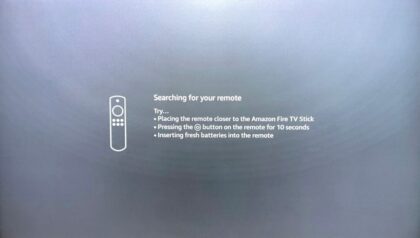
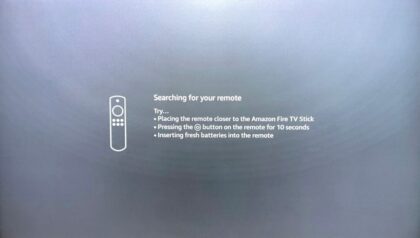
2.言語を設定
日本語を選びます。
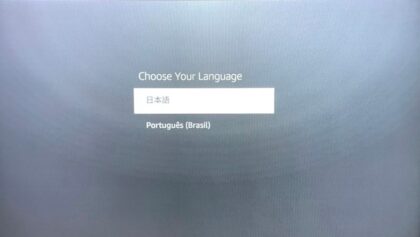
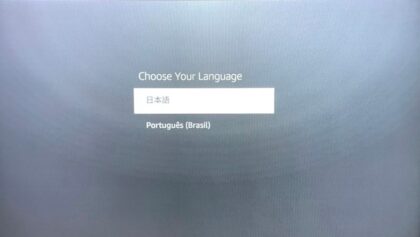
3.ネットワークに接続
ネットワークに接続の画面では、検出された候補がいくつか出てくるので、その中から接続したいWi-Fiルーターを選びます。
選んだWi-Fiルーターのパスワードが求められるので、入力して接続。


この後、ソフト側でアップデートの確認、最新ソフトウェアをダウンロードの作業がおこなわれるので、しばらく待ちます。
4.Amazonアカウントでサインイン
「既存のアカウントと使う」か「新規でアカウントを作る」かを選び、アカウントでサインインします。
もしこの段階でAmazonアカウントが無い場合は、PCやスマホ、タブレットなどを使いAmazonの新規アカウントの登録を行ってください。
「新規アカウントを作る」を選んで、FireTVstickを使っての登録も可能なのですが、別の端末で登録する方が簡単です。
「既存のアカウントを使用」を選びます。
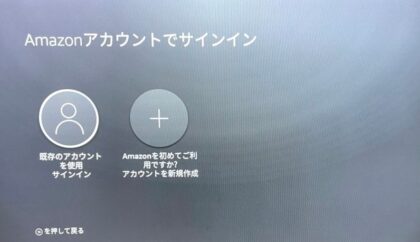
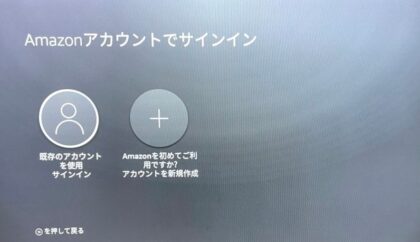
メールアドレス、次にパスワードを入力すると、Fire TV Stick登録中の画面になり、しばらく待つと登録が完了となります。


続いて、機能の登録をしていきます。
5.機能制限についての設定
ここで、機能制限についての設定を求められます。
機能制限をしておくと、動画の再生やコンテンツの購入の際にPINコード(暗証番号のようなもの)の入力を求められるので、小さなお子様が不適当な動画を視聴したり、ご家族が誤って有料コンテンツを購入してしまうといった事態を防げます。
不測の事態が考えられる場合は、機能制限を有効にしておきましょう。
この設定は後で変えることも可能です。


機能制限の設定の後にリモコンのセットアップがあるので、画面の指示に従います。
6.必要なアプリを選びダウンロード
ここで、必要なアプリを画面から選んでダウンロードしていきます。
後で設定することも可能ですが、一括でダウンロードできるので利用したいアプリが複数ある場合は、一度でやってしまった方が楽です。


作業が終わると、ホーム画面がダウンロードしたアプリも含めた画面になります。
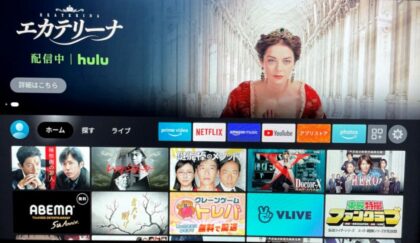
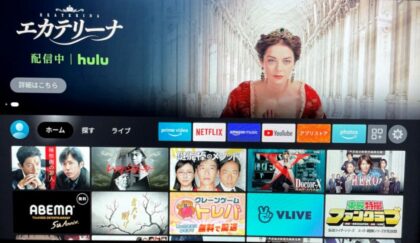
YouTubeにログインする
それでは、次にYouTubeにログインするための手続きをおこないます。
ホーム画面から、YouTubeアプリを選んでください。
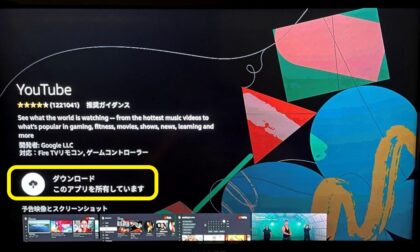
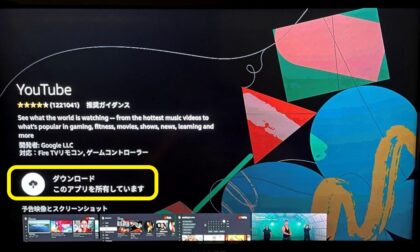
YouTubeアプリのダウンロード後の作業は、アカウントの設定です。
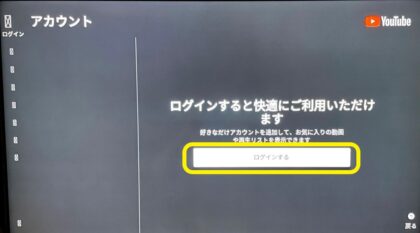
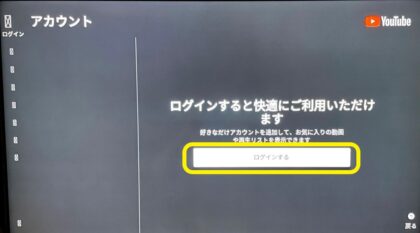
アカウントを登録すると、普段PCやスマホで見ているのと同じように、登録チャンネルや再生リスト、ライブラリを見ることができるようになります。
「ログインする」を選択。
次は、アクティベートを行います。
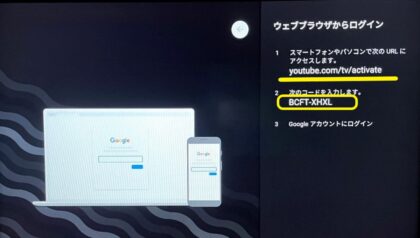
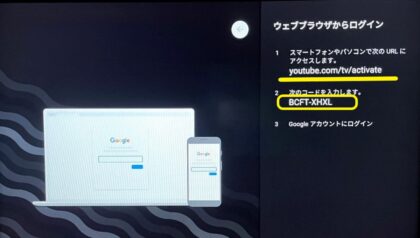
PC、スマホ、あるいはタブレットで、黄色マーカーのURLにアクセスしてください。
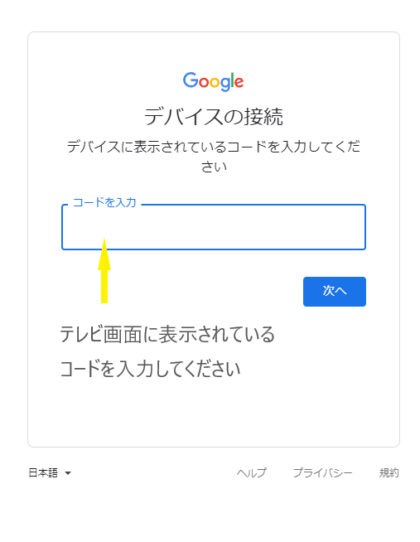
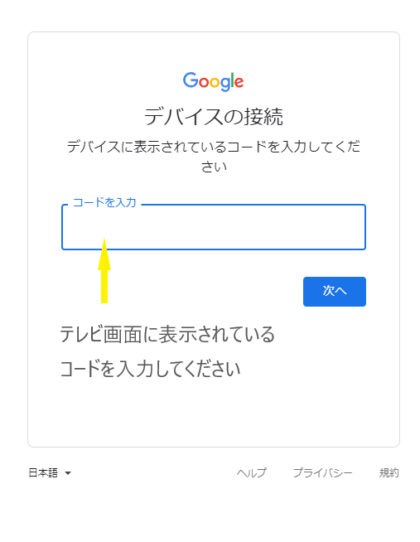
テレビ画面に表示されているコードを入力することで、デバイスが接続されます。
これでアカウントの登録が完了しました。
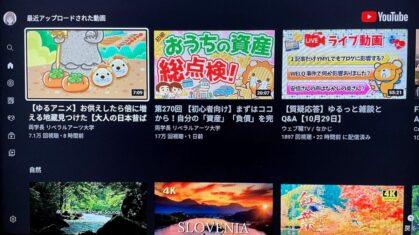
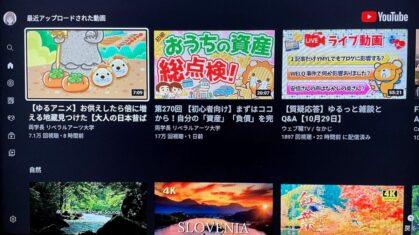
YouTubeを開いて自分のアカウントを選択すると、PCやスマホで見ているのと同じ状態になります。
家族それぞれに自分のアカウントがある場合は、同じようにしてアカウントを登録していきます。
また、アカウント登録なしで、「ゲスト」としてYouTubeを見ることも可能です。
最初にアカウントを選択して、視聴してください。
説明は以上となります。



お疲れ様でした! これでYouTubeが満喫できますね♪
まとめ ~ Fire TV Stickを導入して動画をもっともっと楽しもう


今までスマホやタブレットで見ていたYouTube。
料理の手順や筋トレの方法など、説明や解説をしている動画をテレビで見るようになったら、とても分かりやすくて快適になりました。
また、大きな画面で観る映画は、迫力も抜群!
動画配信サービスを楽しむ環境にも「Fire TV Stick」はとってもおすすめです。
Fire TV Stickを導入して、動画をもっともっと楽しみましょう!
最後までお読みいただき、ありがとうございました!
Amazon Prime Videoは、Fire TV stickで簡単に見られます ▽
「新作が早く観られる♪」と評判のU-NEXTもオススメです! ▽
→→





